Käyttäjä ryhmät ovat käyttäjien ryhmittelyä, jonka avulla voit kohdentaa sisältöä organisaatiosi henkilöille. Ryhmittelyt määräytyvät Exchange Online-jakelun ryhmien, SharePoint-ryhmienjäsenyyksien tai niiden sääntöjen mukaan, jotka SharePoint järjestelmänvalvoja on määrittänyt SharePoint hallinta keskuksen avulla. SharePoint järjestelmänvalvojat voivat lisätä, muokata ja poistaa käyttäjä ryhmiä SharePoint-hallinta keskuksen avulla.
Huomautus: Sinulla on oltava Microsoft 365 yleisen järjestelmänvalvojan oikeudet, jotta voit käyttää SharePoint-hallinta keskusta ja suorittaa tässä artikkelissa esitetyt tehtävät.
Käyttäjäryhmien avulla organisaatiot voivat kohdentaa sisältöä tietyille käyttäjille. Voit kohdentaa käyttäjäryhmiä sisältöön luettelo- tai luettelokohdetasolla.
Käyttäjä ryhmä säännöt- SharePoint voivat perustua seuraavien säilöjen tietoihin:
-
Microsoft 365 hakemisto palvelun käyttäjä tili, joka on Microsoft Azure Active Directory-esiintymä
-
Käyttäjätietojen hallintajärjestelmän, kuten Active Directory -toimialueen palveluiden (AD DS) jäsenyys
-
Organisaation raportointirakenne (jos nämä tiedot on tallennettu AD DS:ään).
Käyttäjäryhmät määritetään ja säilytetään käyttäjäprofiilipalvelusovelluksissa.
Jokainen käyttäjäryhmä on käännettävä ennen kuin siihen voi kohdentaa sisältöä. Käännös tunnistaa käyttäjäryhmän jäsenyyden selaamalla käyttäjätietojen hallintajärjestelmän raportoimia uusimpia tietoja. SharePoint käyttäjä ryhmien kääntäminen on määritetty sinulle, ja se tapahtuu säännöllisin väli ajoin Microsoft 365 hakemiston kautta.
Tietoturvahuomautus: Käyttäjäryhmät ovat kätevä tapa toimittaa sisältöä tietyille henkilöryhmille. Sisältö on kaikkien niiden käytettävissä ja nähtävissä, joilla on tarvittavat käyttöoikeudet. Lisätietoja on kohdassa Käyttöoikeusstrategian suunnitteleminen.
Käyttäjäryhmän lisääminen, muokkaaminen tai poistaminen
Käyttäjäryhmät ryhmittelevät organisaation käyttäjiä, jotta voit mukauttaa tietoja ryhmien mukaan. Kun lisäät uuden käyttäjäryhmän, lisäät samalla käyttäjäryhmäsäännön, joka määrittää käyttäjäryhmän jäsenyyden. Käyttäjäryhmillä on aina vähintään yksi käyttäjäryhmäsääntö. Lisätietoja käyttäjäryhmäsäännöistä on kohdassa Käyttäjäryhmäsäännön lisääminen, muokkaaminen tai poistaminen.
Kun lisäät uuden käyttäjäryhmän, valitset sille myös omistajan. Omistajan on henkilö, joka tietää, miksi käyttäjäryhmä luotiin, ja keneen voidaan ottaa yhteyttä, jos käyttäjäryhmässä ilmenee ongelma. Omistaja on usein käyttäjäryhmän luonut henkilö, mutta tämä ei ole vaatimuksena. Käyttäjäryhmien omistajien käyttäminen on hyödyllistä yrityksissä, joilla on suuri määrä eri järjestelmänvalvojien luomia käyttäjäryhmiä.
Tärkeää: Kun lisäät uuden käyttäjäryhmän, et voi nähdä sen jäseniä ennen kuin ryhmä on käännetty.
Käyttäjäryhmän lisääminen
Voit lisätä käyttäjäryhmän, kun haluat suodattaa sisällön siten, että se on vain valittujen käyttäjien nähtävissä.
-
Kirjaudu Microsoft 365:een yleisenä järjestelmänvalvojana tai SharePoint-järjestelmänvalvojana.
-
Valitse vasemmasta yläkulmasta sovellusten käynnistyskuvake

-
Valitse vasemmasta ruudusta Hallintakeskukset > SharePoint.
-
Valitse Käyttäjäprofiilit.
-
Valitse Henkilöt-kohdasta Käyttäjäryhmien hallinta.
-
Valitse Näytä käyttäjäryhmät -sivulla Uusi käyttäjäryhmä.
-
Kirjoita uuden käyttäjäryhmän nimi Käyttäjäryhmän luominen -sivun Ominaisuudet-osan Nimi-ruutuun.
-
Kirjoita Kuvaus-ruutuun tarkka kuvaus uudesta käyttäjäryhmästä.
-
Kirjoita Omistaja-ruutuun tämän käyttäjäryhmän omistavan ja sitä hallitsevan käyttäjän tilin nimi. Voit tarkistaa nimen oikeinkirjoituksen valitsemalla Tarkista nimet, tai voit hakea tilin nimen valitsemalla Selaa.
-
Määritä käyttäjäryhmän jäsenet valitsemalla Täyttävät kaikki säännöt tai Täyttävät jonkin säännöistä.
-
Valitse OK.
-
Tee Lisää käyttäjäryhmäsääntö -sivulla näin:
-
Lisää käyttäjän ominaisuuksiin perustuva sääntö seuraavasti:
-
Valitse Operandi-osasta Käyttäjä.
-
Luo organisaatiohierarkiaan perustuva sääntö valitsemalla Operaattori-osasta Esimies: tai kohdenna ryhmän tai jakeluluettelon mukaan valitsemalla Jäsen ryhmissä:.
-
Kirjoita tai valitse Arvo-ruutuun käyttäjä, jota haluat käyttää tämän säännön testaamiseen.
-
Valitse Esimies: -säännölle henkilö, joka on käyttäjäryhmään otettavien käyttäjien esimies.
-
Valitse Jäsen ryhmissä: -käyttäjäryhmälle käyttäjäryhmäsääntöön lisättävä ryhmä tai jakeluluettelo.
-
-
-
Lisää käyttäjäprofiiliominaisuuteen perustuva sääntö seuraavasti:
-
Valitse Operandi-osasta Ominaisuus, ja valitse ominaisuus luettelosta.
-
Valitse Operaattori-luettelosta operaattori ominaisuudelle. Jokaisella ominaisuudella on hieman erilainen joukko operaattoreita, mutta yleisiä operaattoreita ovat = ja Sisältää.
-
Kirjoita Arvo-osaan arvo, jota käytetään ominaisuuden arviointiin tämän säännön perusteella.
-
-
-
Valitse OK.
Käyttäjäryhmän muokkaaminen
Voit muuttaa käyttäjäryhmän nimeä, kuvausta tai omistajaa. Voit myös muuttaa sitä, onko käyttäjäryhmän jäsenten täytettävä kaikki käyttäjäryhmäsäännöt vai jokin niistä.
-
Kirjaudu Microsoft 365:een yleisenä järjestelmänvalvojana tai SharePoint-järjestelmänvalvojana.
-
Valitse vasemmasta yläkulmasta sovellusten käynnistyskuvake

-
Valitse vasemmasta ruudusta Hallintakeskukset > SharePoint.
-
Valitse Käyttäjäprofiilit.
-
Valitse Henkilöt-kohdasta Käyttäjäryhmien hallinta.
-
Vie osoitin muokattavan käyttäjäryhmän nimen kohdalle Näytä käyttäjäryhmät -sivun käyttäjäryhmäluettelossa, napsauta näkyviin tulevaa nuolta ja valitse Muokkaa.
-
Muokkaa käyttäjäryhmää -sivulla voit tehdä seuraavat muutokset:
-
Ominaisuudet-osassa voit muuttaa käyttäjäryhmän nimeä tai kuvausta.
-
Kirjoita Omistaja-ruutuun tämän käyttäjäryhmän omistavan ja sitä hallitsevan käyttäjän tilin nimi. Voit tarkistaa nimen oikeinkirjoituksen valitsemalla Tarkista nimet, tai voit hakea tilin nimen valitsemalla Selaa.
-
Määritä käyttäjäryhmän jäsenyys valitsemalla Täyttävät kaikki säännöt tai Täyttävät jonkin säännöistä.
-
-
Ota muutokset käyttöön valitsemalla OK.
Käyttäjäryhmän poistaminen
Voit haluta poistaa käyttäjäryhmän, kun liiketoiminnallista tarvetta sisällön kohdentamiseen kyseisen käyttäjäryhmän käyttäjille tai ryhmille ei enää ole.
-
Kirjaudu Microsoft 365:een yleisenä järjestelmänvalvojana tai SharePoint-järjestelmänvalvojana.
-
Valitse vasemmasta yläkulmasta sovellusten käynnistyskuvake

-
Valitse vasemmasta ruudusta Hallintakeskukset > SharePoint.
-
Valitse Käyttäjäprofiilit.
-
Valitse Henkilöt-kohdasta Käyttäjäryhmien hallinta.
-
Napsauta poistettavaa käyttäjäryhmää Näytä käyttäjäryhmät -sivun käyttäjäryhmäluettelossa ja valitse Poista.
-
Vahvista poistaminen valitsemalla OK.
Käyttäjäryhmäsäännön lisääminen, muokkaaminen tai poistaminen
Kun lisäät käyttäjäryhmän, luot samalla käyttäjäryhmäsäännön, joka määrittää käyttäjäryhmän jäsenyyden. Käyttäjäryhmillä on aina vähintään yksi käyttäjäryhmäsääntö, mutta voit muuttaa sääntöjä milloin tahansa. Uutta tai muokattua käyttäjä ryhmä sääntöä ei käytetä, ennen kuin käyttäjä on käännetty uudelleen seuraavan Microsoft 365 hakemisto synkronoinnin aikana.
Jokaisessa käyttäjäryhmäsäännössä on seuraavat osat:
-
Operandi määrittää käyttäjän tai ominaisuuden, jonka haluat lisätä säännön kyselylle.
-
Operaattori määrittää, sisällytetäänkö arvoon verrattavat käyttäjät sääntöön vai jätetäänkö ne sen ulkopuolelle.
-
Arvo on kyselyn käyttämä vertailukohta.
Käyttäjäryhmät, joilla on monia sääntöjä, käyttävät jotakin seuraavista logiikkajoukoista:
-
Täyttävät kaikki säännöt: Käyttäjien on täytettävä kaikki säännöt tullakseen käyttäjäryhmän jäseniksi. Lisättävät säännöt yleensä pienentävät käyttäjäryhmän kokoa.
-
Täyttävät jonkin säännöistä: Käyttäjistä, jotka täyttävät jonkin säännöistä, tulee käyttäjäryhmän jäseniä. Lisätyt säännöt yleensä suurentavat käyttäjäryhmän kokoa.
Käyttäjäryhmäsäännön lisääminen
Käyttäjäryhmäsääntöjen lisääminen on hyvä käytäntö seuraavissa tilanteissa:
-
Uusi arvo käyttäjän operandille Kohdennat käyttäjäryhmään jäsenyyden tai raportointirakenteen mukaan, ja haluat lisätä käyttäjiä, jotka ovat eri jakeluluettelossa tai joilla on eri esimies.
-
Uusi operaattori käyttäjän operandille Kohdennat tällä hetkellä raportointirakenteen mukaan, ja haluat kohdentaa jakeluluettelon jäsenyyden mukaan.
-
Uusi operandi Kohdennat käyttäjäryhmää jäsenyyden tai raportointirakenteen mukaan, ja haluat laajentaa tai pienentää jäsenyyttä käyttäjäprofiiliominaisuuden perusteella.
-
Uusi ominaisuuden operandi Kohdennat käyttäjäryhmään yhden ominaisuuden mukaan, ja haluat laajentaa tai pienentää jäsenyyttä lisäominaisuuden perusteella.
Lisää käyttäjäryhmäsääntö seuraavien ohjeiden mukaisesti.
-
Kirjaudu Microsoft 365:een yleisenä järjestelmänvalvojana tai SharePoint-järjestelmänvalvojana.
-
Valitse vasemmasta yläkulmasta sovellusten käynnistyskuvake

-
Valitse vasemmasta ruudusta Hallintakeskukset > SharePoint.
-
Valitse Käyttäjäprofiilit.
-
Valitse Henkilöt-kohdasta Käyttäjäryhmien hallinta.
-
Vie osoitin määritettävän käyttäjäryhmän nimen kohdalle Näytä käyttäjäryhmät -sivulla, napsauta näkyviin tulevaa nuolta ja valitse Näytä ominaisuudet.
-
Valitse Näytä käyttäjäryhmän ominaisuudet -sivun Käyttäjäryhmäsäännöt-osasta Lisää sääntö.
-
Tee Lisää käyttäjäryhmäsääntö -sivulla jokin seuraavista:
-
Lisää käyttäjään perustuva sääntö seuraavasti:
-
Valitse Operandi-osasta Käyttäjä.
-
Luo organisaatiohierarkiaan perustuva sääntö valitsemalla Operaattori-osasta Esimies: tai kohdenna ryhmän tai jakeluluettelon mukaan valitsemalla Jäsen ryhmissä:.
-
Kirjoita tai valitse Arvo-ruutuun käyttäjä, jota haluat käyttää tämän säännön testaamiseen.
-
Valitse Esimies: -säännölle henkilö, joka on käyttäjäryhmään otettavien käyttäjien esimies.
-
Valitse Jäsen ryhmissä: -käyttäjäryhmälle käyttäjäryhmäsääntöön lisättävä ryhmä tai jakeluluettelo.
-
-
-
Lisää käyttäjäprofiiliominaisuuteen perustuva sääntö seuraavasti:
-
Valitse Operandi-osasta Ominaisuus, ja valitse ominaisuus luettelosta.
-
Valitse Operaattori-luettelosta operaattori ominaisuudelle. Jokaisella ominaisuudella on hieman erilainen joukko operaattoreita, mutta yleisiä operaattoreita ovat = ja Sisältää.
-
Kirjoita Arvo-osaan arvo, jota käytetään ominaisuuden arviointiin tämän säännön perusteella.
-
-
-
Valitse OK.
Käyttäjäryhmäsäännön muokkaaminen
Käyttäjäryhmäsäännön muokkaaminen on hyvä käytäntö seuraavissa tilanteissa:
-
Operandi Tämä on epätodennäköisin muutos, sillä uuden säännön lisääminen on lähes aina tätä parempi käytäntö. Voit kuitenkin muuttaa raportointirakenteeseen tai jakeluluettelon jäsenyyteen perustuvan käyttäjän operandin ominaisuuden operandiksi, joka perustuu esimieheen, tehtävänimikkeeseen tai muuhun ominaisuuteen, jolla on tarkoitus luoda käyttäjäryhmä, jolla on vastaava mutta paremmin kohdennettu jäsenyys.
-
Operaattori Voit muuttaa operaattoria, jos luettelon jäsenyys on liian rajoitettu tai liian laaja. Voit esimerkiksi laajentaa käyttäjäryhmän jäsenyyttä muuttamalla = (Sama kuin) -operaattorin Sisältää-operaattoriksi.
-
Arvo Voit muuttaa käyttäjäryhmäsäännön kohdearvon, jos arvioit oikeaa käyttäjän operandia tai ominaisuutta, mutta jäsenyys on aiottua suurempi tai pienempi, tai haluat lisätä tai poistaa käyttäjiä tai ryhmiä muuttuvien liiketoiminnallisten tarpeiden mukaan. Jos ominaisuus on moniarvoinen, voit myös lisätä yhden tai useamman arvon.
Huomautus: Käyttäjä ryhmä sääntöihin tehdyt muutokset näkyvät vasta, kun käyttäjä ryhmä on käännetty uudelleen sen säännöllisen ennalta määritetyn aika välin mukaan SharePoint.
-
Kirjaudu Microsoft 365:een yleisenä järjestelmänvalvojana tai SharePoint-järjestelmänvalvojana.
-
Valitse vasemmasta yläkulmasta sovellusten käynnistyskuvake

-
Valitse vasemmasta ruudusta Hallintakeskukset > SharePoint.
-
Valitse Käyttäjäprofiilit.
-
Valitse Henkilöt-kohdasta Käyttäjäryhmien hallinta.
-
Vie osoitin määritettävän käyttäjäryhmän kohdalle Näytä käyttäjäryhmät -sivulla, napsauta näkyviin tulevaa nuolta ja valitse Näytä ominaisuudet.
-
Napsauta muokattavaa sääntöä Näytä käyttäjäryhmän ominaisuudet -sivun Käyttäjäryhmäsäännöt-osassa.
-
Tee Muokkaa käyttäjäryhmäsääntöä -sivulla jokin seuraavista:
-
Jos haluat käyttäjäryhmän jäsenyyden perustuvan käyttäjään:
-
Valitse Operandi-osasta Käyttäjä.
-
Luo organisaatiohierarkiaan perustuva sääntö valitsemalla Operaattori-osasta Esimies: tai kohdenna ryhmän tai jakeluluettelon mukaan valitsemalla Jäsen ryhmissä:.
-
Kirjoita tai valitse Arvo-ruutuun käyttäjä, jota haluat käyttää tämän säännön testaamiseen.
-
Valitse Esimies: -säännölle henkilö, joka on käyttäjäryhmään otettavien käyttäjien esimies.
-
Valitse Jäsen ryhmissä: -käyttäjäryhmälle käyttäjäryhmäsääntöön lisättävä ryhmä tai jakeluluettelo.
-
-
-
Jos haluat käyttäjäryhmän jäsenyyden perustuvan käyttäjäprofiiliominaisuuteen:
-
Valitse Operandi-osasta Ominaisuus, ja valitse ominaisuus luettelosta.
-
Valitse Operaattori-luettelosta operaattori ominaisuudelle. Jokaisella ominaisuudella on hieman erilainen joukko operaattoreita, mutta yleisiä operaattoreita ovat = ja Sisältää.
-
Kirjoita Arvo-osaan arvo, jota käytetään ominaisuuden arviointiin tämän säännön perusteella.
-
-
-
Valitse OK.
Käyttäjäryhmäsäännön poistaminen
Luettelon jäsenyyttä voidaan laajentaa tai rajoittaa, jos sisällön kohdentamisen liiketoiminnalliset tarpeet ovat muuttuneet. Jos käyttäjäryhmän on täytettävä kaikki säännöt, käyttäjäryhmäsäännön poistaminen laajentaa jäsenyyttä. Jos käyttäjäryhmän on täytettävä jokin säännöistä, käyttäjäryhmäsäännön poistaminen pienentää jäsenyyttä. Jos käyttäjäryhmää ei enää tarvita, poista koko käyttäjäryhmä sen sijaan, että poistaisit vain tiettyjä sääntöjä.
Huomautus: Käyttäjäryhmät sisältävät edelleen käyttäjäryhmiä, jotka täyttävät poistetut säännöt, kunnes kääntäminen on suoritettu.
-
Kirjaudu Microsoft 365:een yleisenä järjestelmänvalvojana tai SharePoint-järjestelmänvalvojana.
-
Valitse vasemmasta yläkulmasta sovellusten käynnistyskuvake

-
Valitse vasemmasta ruudusta Hallintakeskukset > SharePoint.
-
Valitse Käyttäjäprofiilit.
-
Valitse Henkilöt-kohdasta Käyttäjäryhmien hallinta.
-
Vie osoitin määritettävän käyttäjäryhmän kohdalle Näytä käyttäjäryhmät -sivulla, napsauta näkyviin tulevaa nuolta ja valitse Näytä ominaisuudet.
-
Napsauta poistettavaa sääntöä Näytä käyttäjäryhmän ominaisuudet -sivun Käyttäjäryhmäsäännöt-osassa.
-
Valitse Muokkaa käyttäjäryhmäsääntöä -sivulla Poista.
-
Vahvista poistaminen valitsemalla OK.
Käyttäjäryhmien katselu
Voit tarkastella käyttäjäryhmäluetteloa, josta voit valita muokattavan tai poistettavan käyttäjäryhmän tai käyttäjäryhmäsäännön. Voit tarkastella kaikkia käyttäjäryhmiä seuraavasti.
-
Kirjaudu Microsoft 365:een yleisenä järjestelmänvalvojana tai SharePoint-järjestelmänvalvojana.
-
Valitse vasemmasta yläkulmasta sovellusten käynnistyskuvake

-
Valitse vasemmasta ruudusta Hallintakeskukset > SharePoint.
-
Valitse Käyttäjäprofiilit.
-
Valitse Henkilöt-kohdasta Käyttäjäryhmien hallinta.
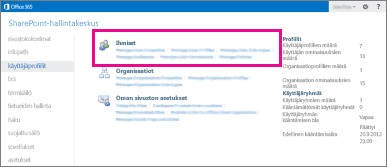
-
Etsi käyttäjäryhmäluettelosta tietty käyttäjäryhmä kirjoittamalla pari ensimmäistä kirjainta sen nimestä Etsi käyttäjäryhmät, jotka alkavat kirjaimilla -ruutuun ja valitsemalla Etsi.










